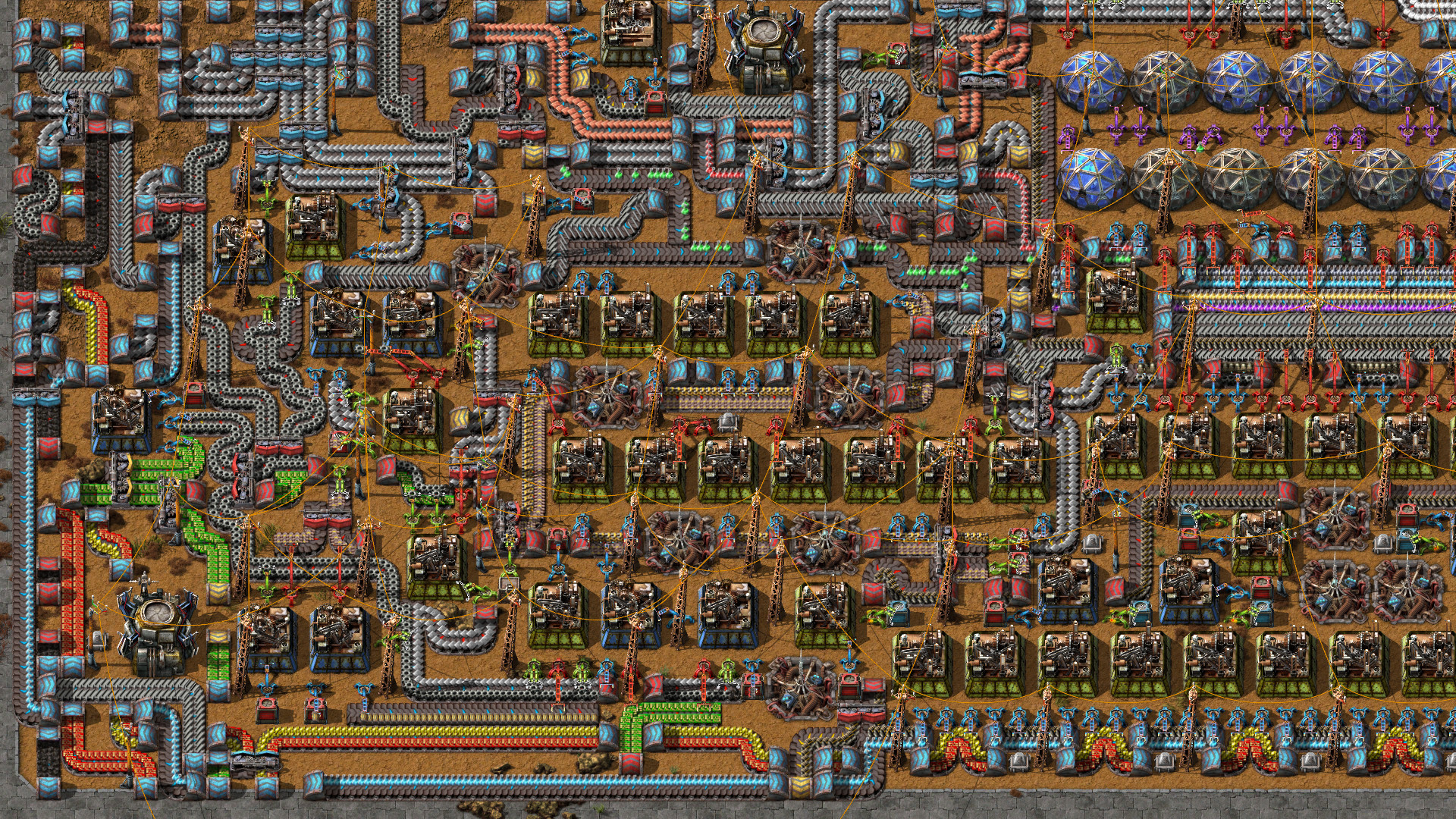Some of the links shared in this post are affiliate links. If you click on the link and make a purchase, we will receive an affiliate commission at no additional cost to you.
Puede haber varias razones para dirigir el tráfico de una red o de dispositivos individuales a través de una VPN, por ejemplo, puedes crear una ruta estática a la red de la empresa o dirigir el tráfico de la red de invitados a través de una VPN comercial para que no se puedan rastrear posibles actividades ilegales directamente hasta tu propia conexión a Internet.
Cliente VPN vs. conexión sitio a sitio
La aplicación “Red” de la Unifi Dream Machine Pro SE (pantalla*) en la versión 7.3.76, que actualmente sólo está disponible a través del canal de Lanzamiento de Acceso Anticipado, ofrece ahora la opción Cliente VPN. A diferencia de una VPN Sitio a Sitio, en la que se conectan dos LAN, la opción Cliente VPN conecta con el punto final público, es decir, directamente con Internet.
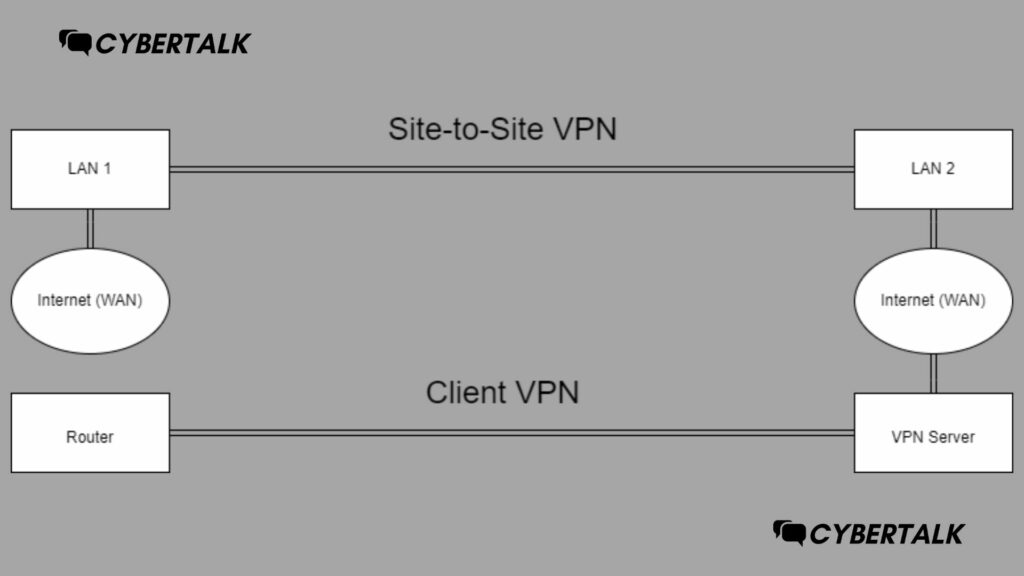
Crear Cliente Unifi VPN
- Navega hasta “Teletransporte y VPN”.
- Desplázate hasta “Cliente VPN”
- “Crear nuevo cliente VPN”
- Introduce el nombre, los datos de acceso y el perfil OpenVPN.
- Prueba y ahorra
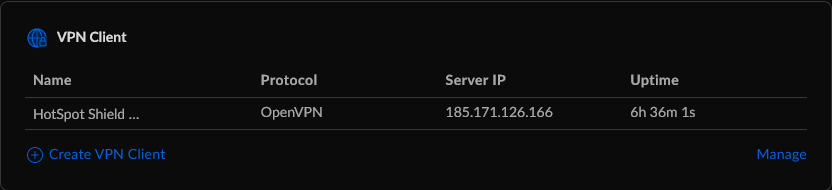
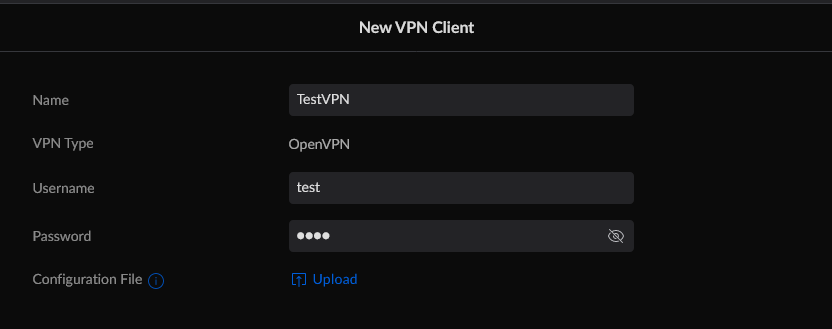
Ahora hemos creado el túnel VPN, pero todavía no se enruta tráfico a través de él, lo haremos en el siguiente paso utilizando la función “Enrutamiento” en la opción de menú “Gestión del tráfico”.
- “Crear nueva ruta”
- En Objetivo se puede seleccionar una red entera o dispositivos individuales.
- La VPN que se acaba de crear se selecciona entonces en “Interfaz”.
- Asigna y guarda nombres.
- El tráfico se encamina a través de la VPN.

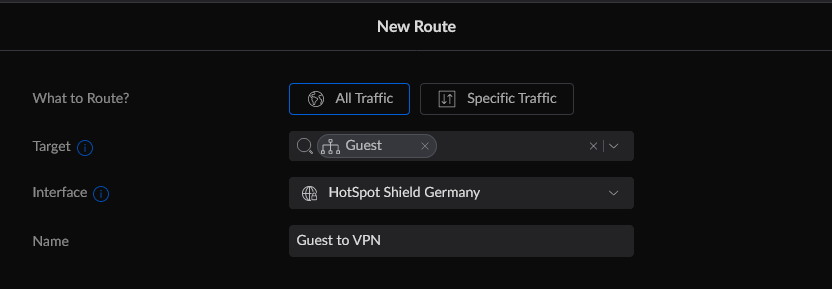
Sí, el tráfico que se encamina a través de la VPN se analiza mediante DPI.
Sí, la velocidad está limitada por el caudal máximo del servidor VPN, que puede variar según el proveedor de VPN. Además, un túnel VPN utiliza la CPU de la pasarela Unifi; si se utiliza al máximo, la velocidad se reduce.
Actualmente, sólo se admiten conexiones VPN a través del protocolo OpenVPN.
Sí, se necesita una puerta de enlace Unifi.